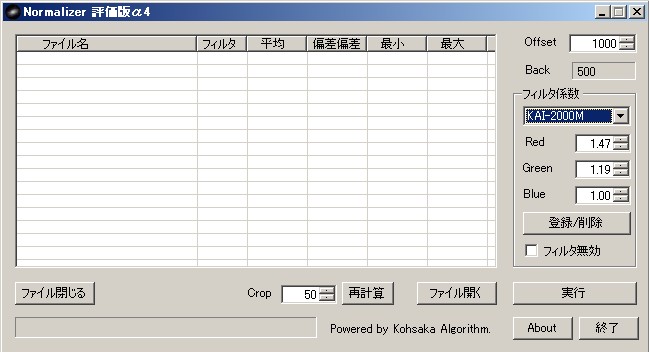
評価版 α4
2011年4月23日
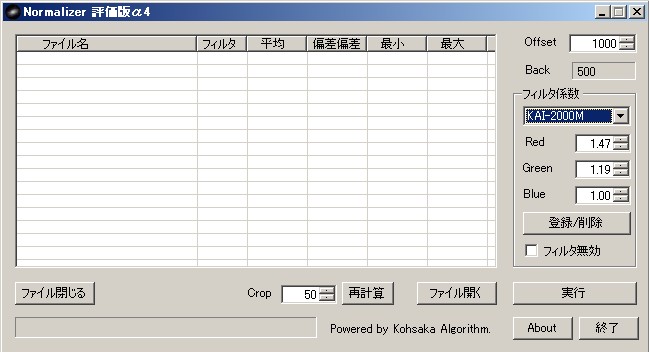
フィルター係数の情報を登録/削除します。
画像リストから選択したファイルの登録を削除します。
画像の統計解析に使用しない画像の端からのピクセル値を指定します。
画像の統計解析をします。Crop値の変更や画像リストへの追加/削除を行った場合に使います。
対象とする画像ファイルを読み込みます。複数選択できます。
画像リスト領域にドラッグ&ドロップすることでも読み込みます。
処理を開始します。

「ファイル開く」をクリックして、ファイル一覧を表示して画像ファイルを指定して下さい。複数の選択が可能です。
また、画像リスト領域にドラッグ&ドロップすることでも読込できます。
読書き可能なファイルはFITSフォーマットのモノクロ画像で実数32ビットまたは整数16ビットです。
補正結果は元ファイルと同じフォーマットで書き出します。
画像ファイルはあらかじめダーク・フラット補正を施して下さい。
また、ビニングの異なるファイルを同時に処理できません
バックグランド領域を指定をします。指定された領域のピクセル値の平均を同じにします。
星など明るい部分を避けて指定してください。

表示ボタンで画像を表示します。画像上でマウスをドラッグすることでバックグランド領域を指定できます。
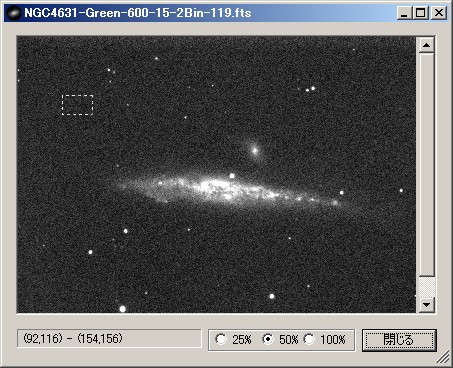
処理結果は元画像ファイルと同じフォルダに末尾に-NRを付けて保存されます。
Copyright(C) 2011 星羊翁 All rights reserved